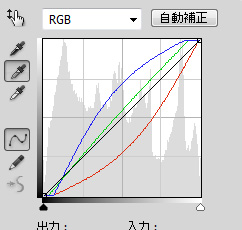Photoshop 色かぶりを取り除く
色かぶりを取り除く
◆「色かぶり」とは・・・
撮影時の光源の影響で、画像全体に特定の色が重なって見えること。例えば、蛍光灯の下で撮影すると、緑っぽい画像になる。色かぶりの補正は、色の性質「補色」を利用する。
◆「補色」とは・・・
色相環で、お互いに反対側の位置関係にある色のこと。補色の関係にある色はお互いに打ち消しあう。
「カラーバランス」で表示されている[シアン/レッド]「マゼンダ/グリーン][イエロー/ブルー]の各スライダーが補色の関係になっている。つまり、イエローを強くするとブルーは弱くなるといった関係。
【補正方法1】カラーバランスで補正
2. 画像を見ながらスライダーをスライドして色調を補正する。今回は[シアン/レッド]をシアン側にスライドし、赤色を弱く補正した。
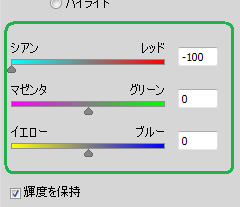
※「輝度を保持」はカラーバランスの変更で生じる輝度の変化を防ぎ、色の調和を保つ
【補正方法2】トーンカーブで補正
- 色調パネルの「トーンカーブ」ボタン
 をクリックする。
をクリックする。 - 「画像内でサンプルして黒点を設定」をクリックし、画像内で一番暗いを思われるところをクリックする。また、「画像内でサンプルして白色点を設定」をクリックし、画像内で一番明るいを思われるところをクリックする。
3. 「画像内でサンプルしてグレー点を設定」をクリックし、画像内で「グレーではないだろうか」、と思われるところを何ヶ所かクリックし、自然な色合いになったらOKする。